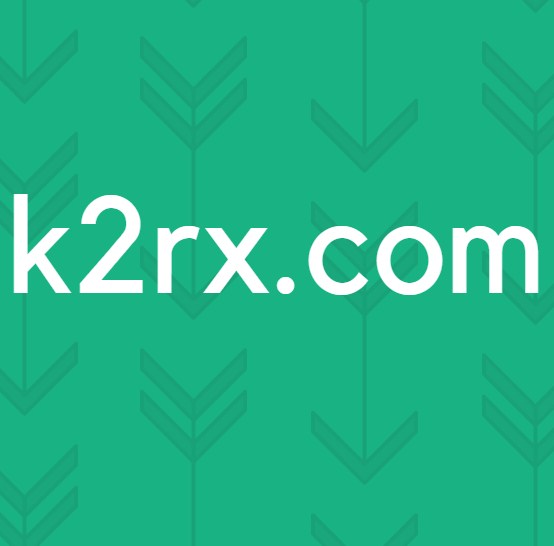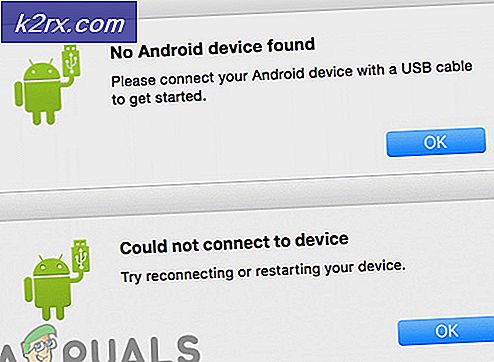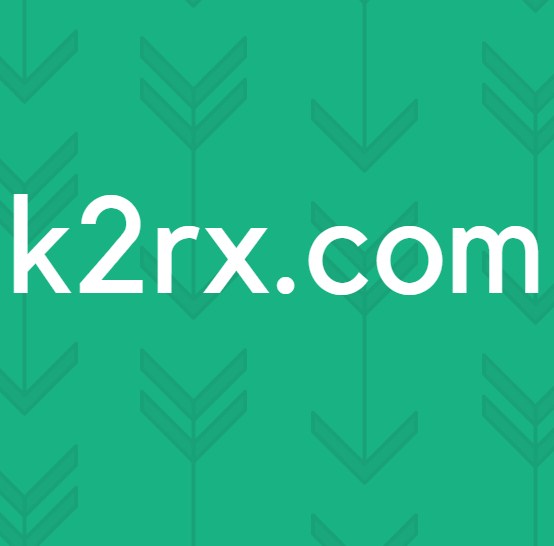Slik finner du Windows 7/8/10 produktnøkler
For å bli aktivert krever alle versjoner av Windows en bestemt produktnøkkel som er gitt til kjøperen av operativsystemet av Microsoft. Når du har aktivert et Windows-produkt, er det imidlertid uunngåelig å miste produktnøkkelen du fikk for det. Heldigvis, produktnøkkelen som brukes til å aktivere en kopi av Windows, er lagret i registret og kan bli påkalt når det er nødvendig. Metoden som må brukes for å hente Windows-produktnøkkelen, er imidlertid avhengig av hvilken versjon av Windows OS du bruker.
For brukere av Windows 7:
Mens Windows 7 lagrer produktnøkkelen som har blitt brukt til å aktivere den i registret, lagrer den den i kryptert form. Siden det er tilfelle, trenger Windows 7-brukere hjelp av tredjepartsprogrammer for å hente produktnøklene. En av de enkleste måtene en Windows 7-bruker kan hente sin produktnøkkel ved, er å ha et tredjeparts datavurderingsprogram ved navn Belarc Advisor, hente det for dem. For å gjøre det må du:
Klikk her for å laste ned Belarc Advisor .
Når programmet er lastet ned, navigerer du til katalogen som det er lagret og dobbeltklikker på det for å starte det.
Gå gjennom installasjonsveiviseren for Belarc Advisor .
Når Belarc Advisor er installert, vil installasjonsveiviseren automatisk bli stengt, og Belarc Advisor vil bli lansert automatisk.
Du skal se en dialog om Belarc Advisor Klikk på Nei, og Belarc Advisor vil begynne å analysere datamaskinen og opprette en rapport.
Samlingen av rapporten bør bare ta noen minutter, og når rapporten er utarbeidet, vil Belarc Advisor automatisk åpne den i en ny kategori på standard nettleser.
Når du ser rapporten, blar du helt ned til programvarelisensene
Den 25-tegnede alfanumeriske produktnøkkelen for din kopi av Windows 7 vil bli funnet ved siden av Microsoft-Windows 7- oppføringen under programvarelisensene
Når du ser Windows 7-produktnøkkelen, kopier du den til et sikkert sted, slik at du enkelt kan hente det på et senere tidspunkt. Når du er ferdig med det, kan du avinstallere Belarc Advisor .
PRO TIPS: Hvis problemet er med datamaskinen eller en bærbar PC / notatbok, bør du prøve å bruke Reimage Plus-programvaren som kan skanne arkiver og erstatte skadede og manglende filer. Dette fungerer i de fleste tilfeller der problemet er oppstått på grunn av systemkorrupsjon. Du kan laste ned Reimage Plus ved å klikke herFor Windows 8, 8, 1 og 10 brukere:
Windows 8, 8.1 og 10 brukere kan ganske enkelt finne produktnøkkelen, og de kan gjøre det ved å bruke enten en forhøyet kommandoprompt eller en forekomst av Windows PowerShell som har administrative rettigheter.
Slik finner du Windows-produktnøkkelen gjennom en forhøyet kommandoprompt
Høyreklikk på Start-menyknappen for å åpne WinX-menyen, og klikk på Kommandoprompt (Admin) i WinX-menyen . Å gjøre det vil starte en forhøyet kommandoprompt, som egentlig er en kommandoprompt som har administrative rettigheter.
Skriv inn følgende i den forhøyede kommandoprompt, og trykk deretter på Enter :
wmic path softwarelicensingservice får OA3xOriginalProductKey
Kommandoen vil bli utført i løpet av sekunder, og når den er fullført, vil lisensnøkkelen for din versjon av Windows-operativsystemet bli vist.
Slik finner du Windows-produktnøkkelen ved hjelp av PowerShell
Åpne Start-menyen .
Søk etter powershell .
Høyreklikk på søkeresultatet heter Windows PowerShell og klikk på Kjør som administrator for å starte en forekomst av PowerShell med administrative rettigheter.
Skriv inn følgende i PowerShell og trykk Enter :
powerhell (Get-WmiObject -query 'velg * fra SoftwareLicensingService'). OA3xOriginalProductKey
Så snart denne kommandoen er fullført, vises lisensnøkkelen for din versjon av Windows OS i PowerShell .
PRO TIPS: Hvis problemet er med datamaskinen eller en bærbar PC / notatbok, bør du prøve å bruke Reimage Plus-programvaren som kan skanne arkiver og erstatte skadede og manglende filer. Dette fungerer i de fleste tilfeller der problemet er oppstått på grunn av systemkorrupsjon. Du kan laste ned Reimage Plus ved å klikke her